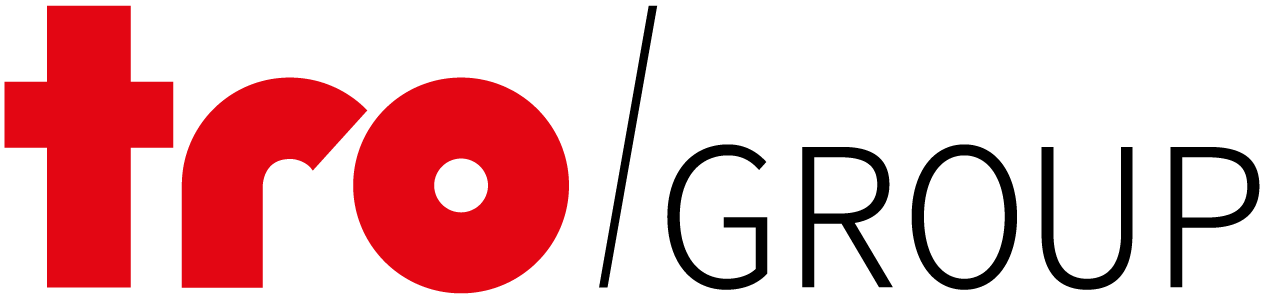Laser Vorlagen
Lassen Sie sich von unseren Trotec Lasermustern inspirieren. Finden Sie Schritt-für-Schritt-Anleitungen und Vorlagen, die Sie direkt umsetzen können.
Lassen Sie sich von unseren Trotec Lasermustern inspirieren. Finden Sie Schritt-für-Schritt-Anleitungen und Vorlagen, die Sie direkt umsetzen können.